Содержание:
Разработчики операционной системы CentOS на данный момент времени поддерживают в рабочем состоянии три ветви платформы — 5, 6 и 7. Каждая из этих ветвей имеет свои версии, которые доступны для скачивания на официальном сайте. Порой пользователю нужно узнать, какую сборку он задействует сейчас. Если самостоятельно вспомнить такую информацию не удается, на помощь приходят встроенные и дополнительные утилиты ОС, а все действия выполняются через классическую консоль.
Определяем версию CentOS
В версии CentOS указывается сразу несколько цифр, каждая из которых имеет свое значение, например, 7.6.1810. Здесь 7 — основная версия, 6 — второстепенная, а 1810 — код даты второстепенной версии. Благодаря этим значениям пользователь может запросто узнать необходимые сведения и применить их в нужной сфере. Существует достаточно большое количество команд для определения сборки, мы же советуем обратить внимание лишь на некоторые из них. В рамках сегодняшней статьи речь пойдет как раз о таких полезных утилитах.
Способ 1: Команда lsb_release
Стандартизация внутренней системы CentOS осуществляется благодаря стандарту Linux Standard Base (LSB). Команда lsb_release, позволяющая узнать информацию о стандартной базе, поддерживается всеми версиями рассматриваемой ОС и может использоваться для вывода на экран текущей сборки платформы. Для этого:
- Откройте «Терминал» через основное или контекстное меню, которое вызывается нажатием ПКМ по свободной области рабочего стола.
- Введите
lsb_release -a, а затем нажмите на клавишу Enter. - Если вместо выведенной версии вы получили уведомление о том, что команда не найдена, потребуется добавить библиотеки утилиты в систему.
- Поэтому придется прописать
sudo yum install redhat-lsb-core. - Подтвердите подлинность учетной записи суперпользователя, введя пароль от нее.
- Примите загрузку новых компонентов, выбрав вариант y.
- После успешной инсталляции повторно впишите
lsb_release -a, после чего увидите несколько строк с информацией, среди которых будет находиться и «Release».
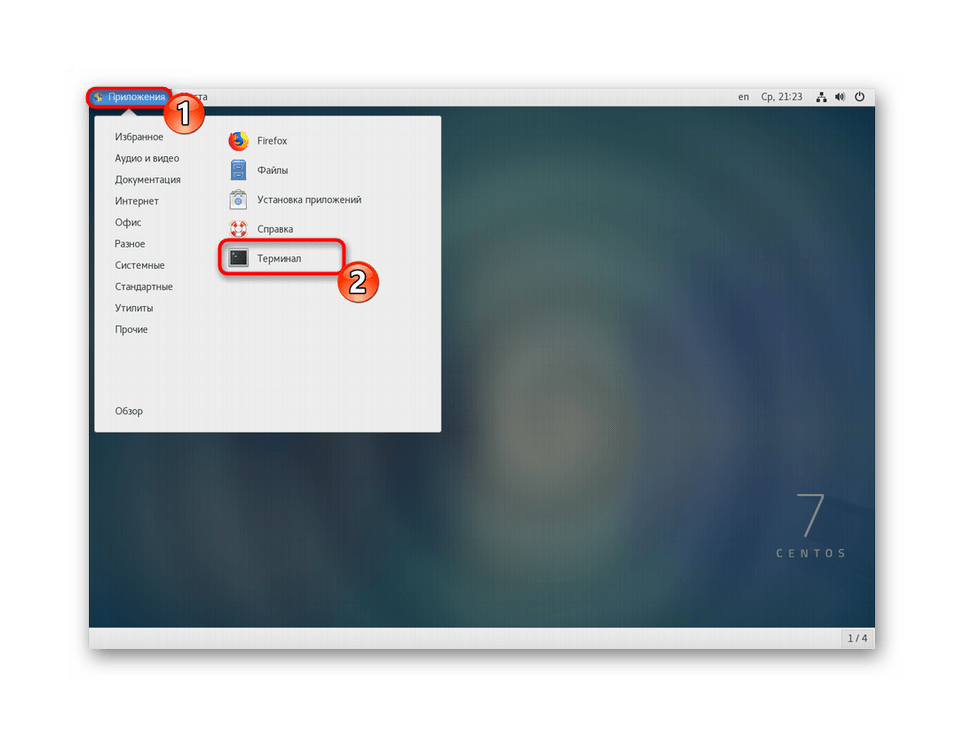
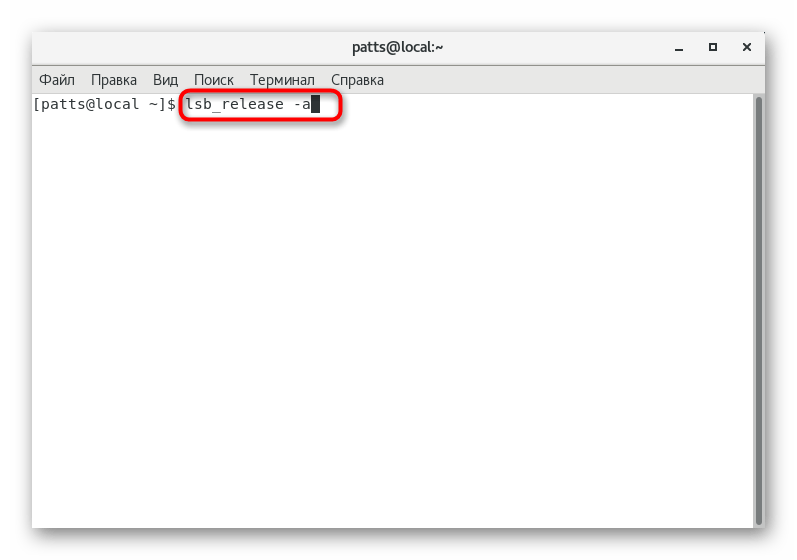
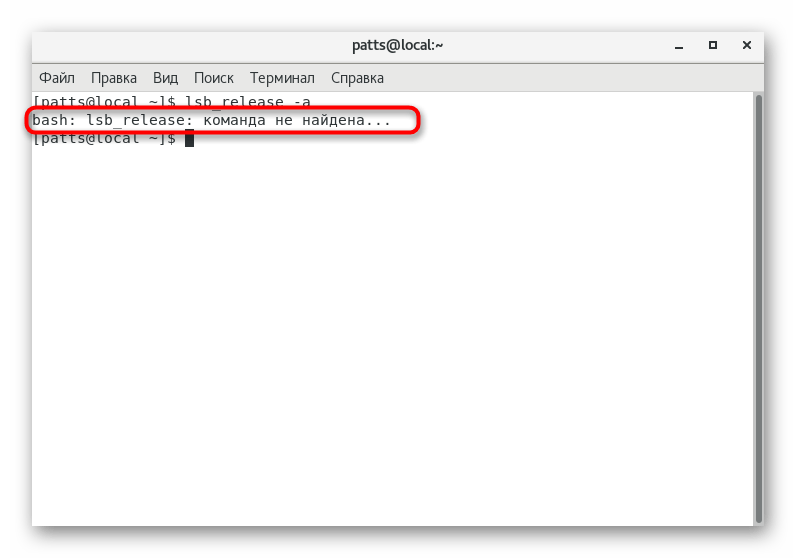
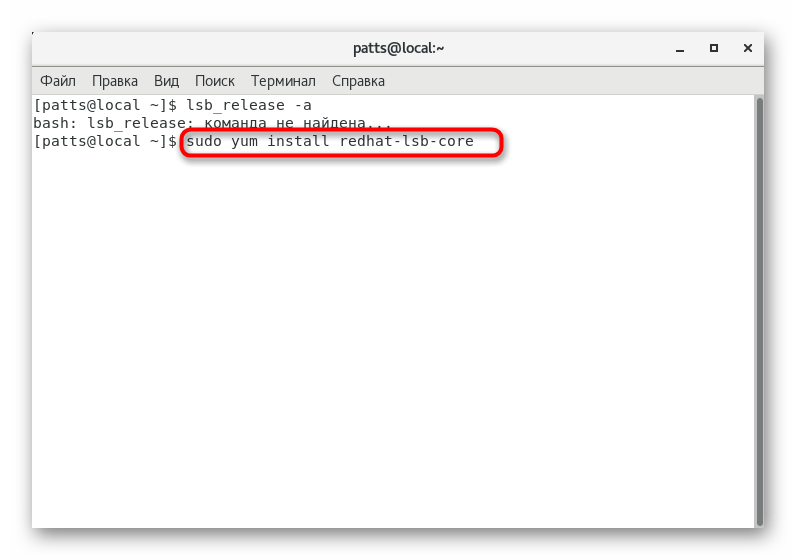
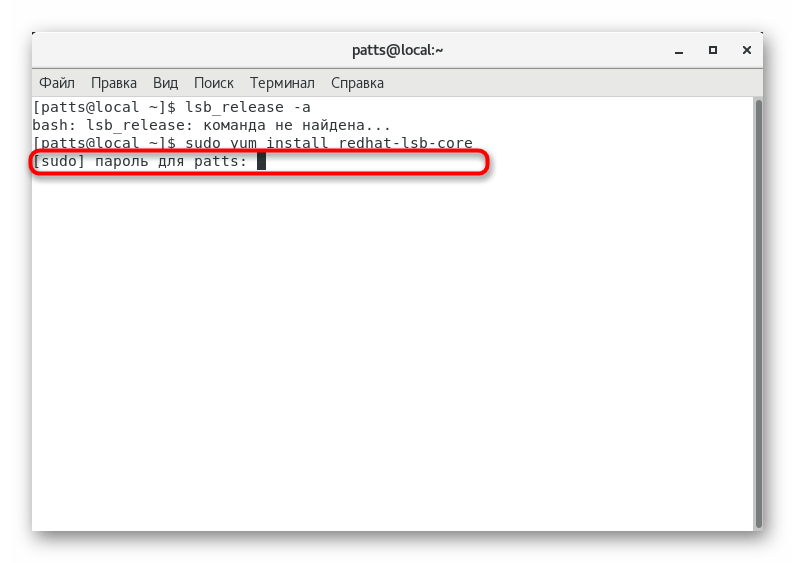
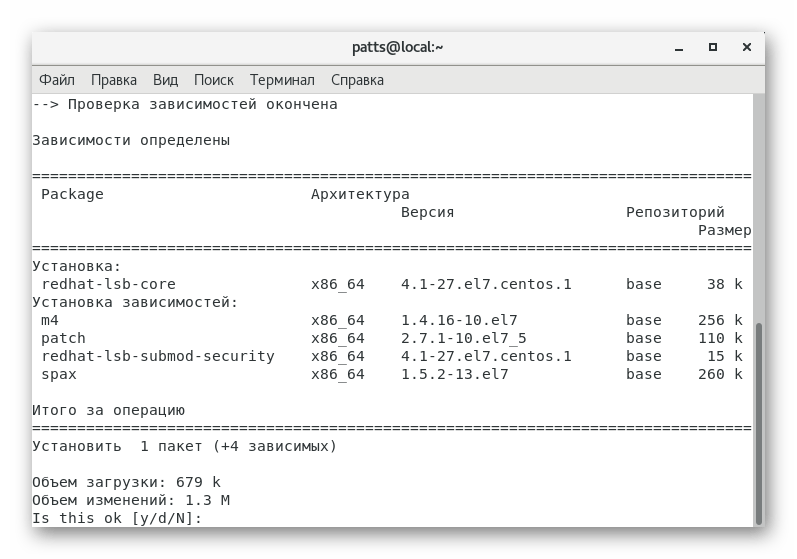
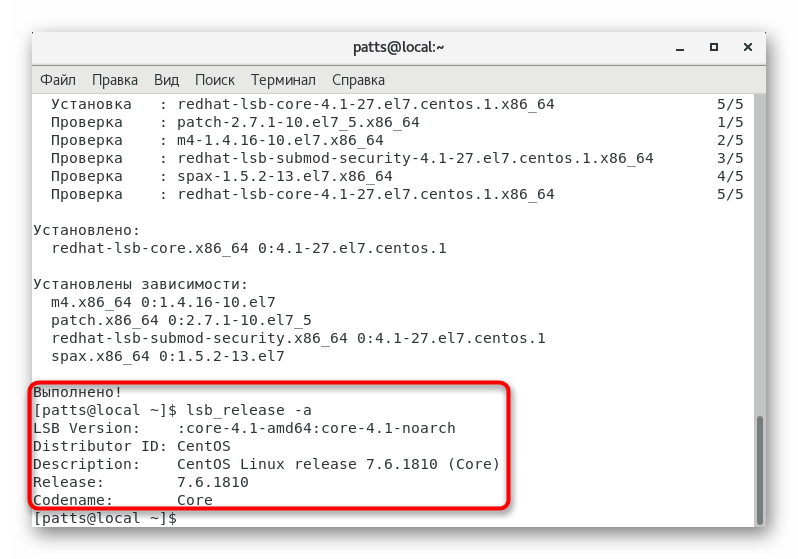
Если по каким-либо причинам вам эта команда не подходит или в связи с ее отсутствием в системе не получается загрузить необходимые компоненты из интернета, советуем прибегнуть с другими вариантами отображения версии CentOS с помощью встроенных команд.
Способ 2: Инструмент RPM
Опытные пользователи наверняка знают, что RPM (Red Hat Package Manager) — это инструмент управления пакетами в дистрибутивах, основанных на движке Red Hat. К таким платформам относится и CentOS. Дело в том, что у утилиты rpm имеется один специальный аргумент, позволяющий вывести на экран новую строку с данными по поводу текущей версии системы. Для этого требуется запустить консоль и вставить туда строку rpm --query centos-release.
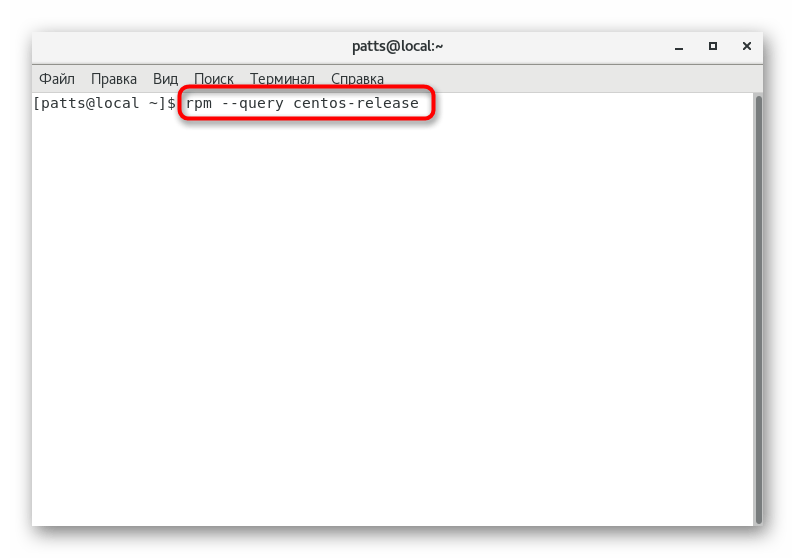
После активации команды отобразится новая строка с интересующими вас сведениями. Здесь будет выведена не только версия сборки, но и ее архитектура, например, centos-release-7-6.1810.2.el7.centos.x86_64.
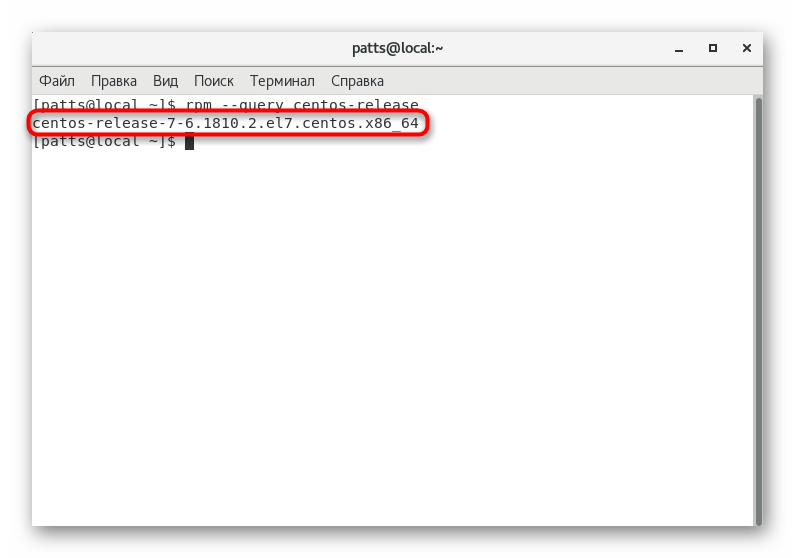
Способ 3: Команда cat
Стандартная для всех дистрибутивов, основанных на ядре Linux, команда cat предназначена для просмотра содержимого файлов любых форматов, в том числе и конфигурационных. На нашем сайте уже есть статья, посвященная детальному разбору действия этой утилиты, ссылку на которую вы найдете ниже.
Читайте также: Примеры команды cat в Linux
Сегодня же мы хотим остановиться только на просмотре двух файлов, и для ознакомления с первым следует прописать cat /etc/centos-release.
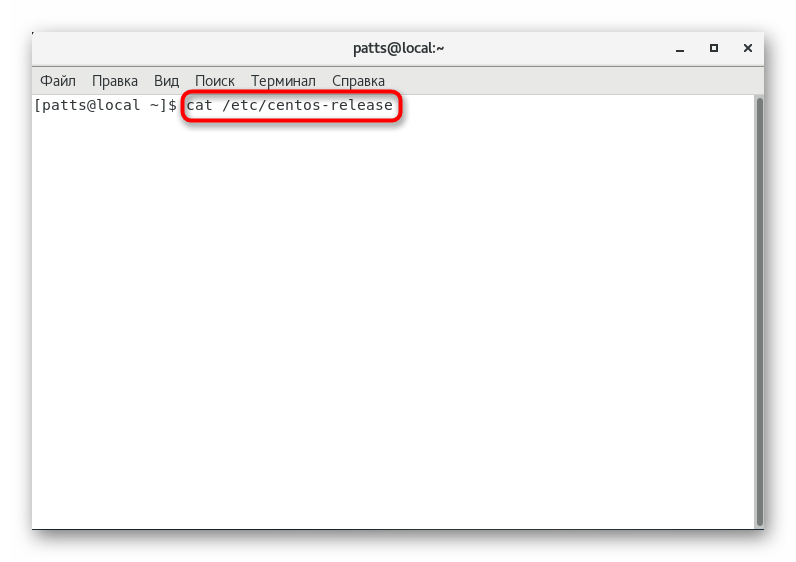
Активировав команду, в следующей строке вы получите искомые данные.
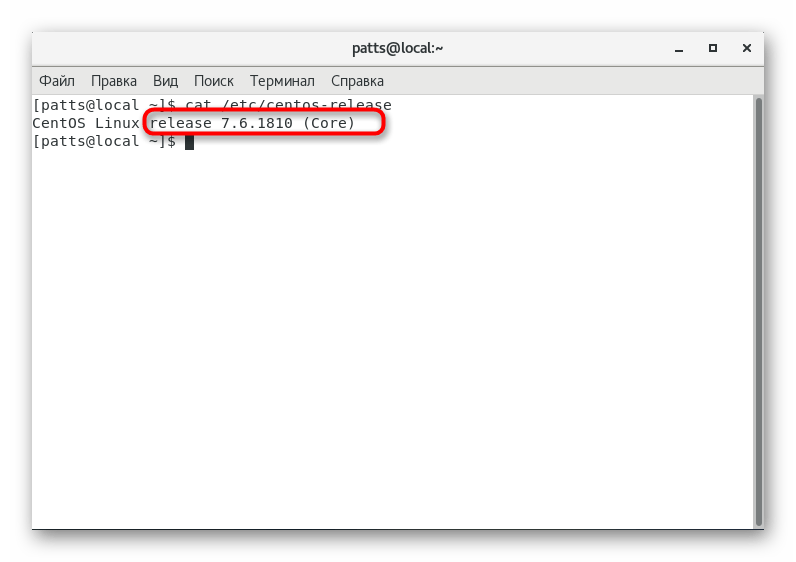
Однако не всех пользователей устраивает то, что в проверенном выше файле содержится так мало информации. Иногда может потребоваться определение идентификатора или ссылки на официальный сайт версии. В таком случае советуем просмотреть содержимое файла /etc/os-release через ту же команду cat.
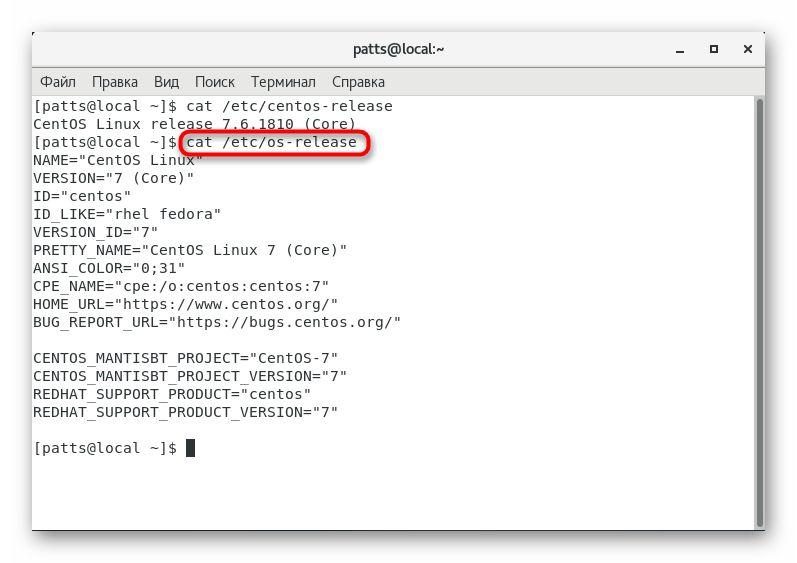
Способ 4: Команда hostnamectl
hostnamectl — стандартная команда CentOS, позволяющая узнать данные об имени хоста, параметры виртуализации, версию Kernel и архитектуру системы. Помимо этого, она может быть задействована и при необходимости определения текущей сборки платформы. Тогда в консоли достаточно вписать hostnamectl и нажать на Enter.
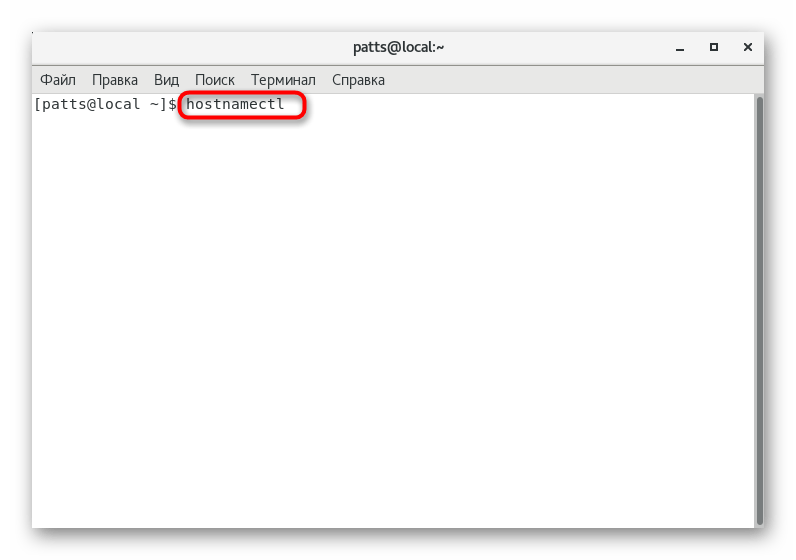
Среди всех строк обратите внимание на «Operating System»: после двоеточия и будет указана версия ОС. Как можно заметить, там отображается только ветвь. Именно потому, что этот способ подойдет далеко не всем юзерам, мы поставили его последним.
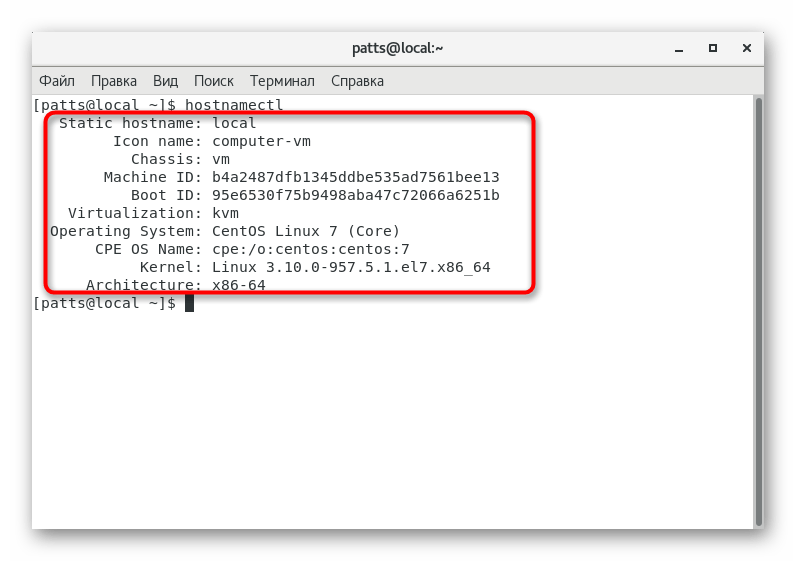
На этом наша статья подходит к концу. Вам остается только ознакомиться с каждым приведенным методом и выбрать наиболее оптимальный в сложившейся ситуации или показавшийся самым простым.
 Наш Telegram каналТолько полезная информация
Наш Telegram каналТолько полезная информация
 Установка Linux рядом с Windows 10
Установка Linux рядом с Windows 10
 Консольные команды для выключения Linux
Консольные команды для выключения Linux
 Настройка SSH в Debian
Настройка SSH в Debian
 Установка Astra Linux
Установка Astra Linux
 Использование команды df в Linux
Использование команды df в Linux
 Настройка UFW в Ubuntu
Настройка UFW в Ubuntu
 Установка дистрибутивов Linux рядом с Android
Установка дистрибутивов Linux рядом с Android
 Графические оболочки для рабочего стола Linux
Графические оболочки для рабочего стола Linux
 Определение версии Debian
Определение версии Debian
 Восстановление удаленных файлов в Ubuntu
Восстановление удаленных файлов в Ubuntu
 Установка SSH-server в Ubuntu
Установка SSH-server в Ubuntu
 Файловые менеджеры для Ubuntu
Файловые менеджеры для Ubuntu
 Просмотр открытых портов в Ubuntu
Просмотр открытых портов в Ubuntu
 Установка Java JRE / JDK в Linux
Установка Java JRE / JDK в Linux
 Установка Wine в Ubuntu
Установка Wine в Ubuntu
 Примеры tcpdump в Linux
Примеры tcpdump в Linux
 Руководство по установке Kali Linux
Руководство по установке Kali Linux
 Руководство по настройке интернет-соединения в Ubuntu Server
Руководство по настройке интернет-соединения в Ubuntu Server
 Узнаем размер папки в Linux
Узнаем размер папки в Linux
 Переименовываем файлы в Linux
Переименовываем файлы в Linux lumpics.ru
lumpics.ru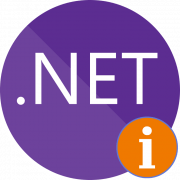


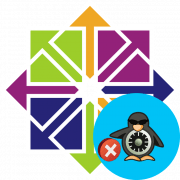
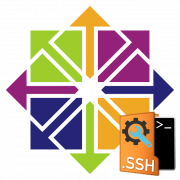




Спасибо! Очень полезная статья, очень мне помогла.